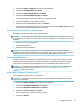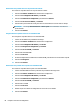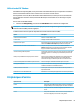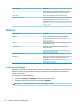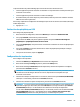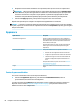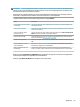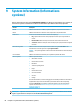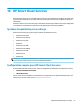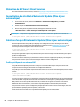HP ThinPro 7.0 - Administrator Manual
6. Remplissez les informations facultatives sur l'imprimante, telles que son nom et son emplacement.
REMARQUE : HP vous recommande d'entrer le nom du pilote approprié dans la zone Windows Driver
(Pilote Windows). Le pilote doit également être installé sur le serveur Windows pour que l'imprimante
fonctionne correctement. Si un pilote n'est pas spécié, un pilote Postscript générique est utilisé.
L’utilisation d'un pilote Windows spécique peut permettre plus de fonctions pour l'imprimante.
7. Sélectionnez Apply (Appliquer), puis imprimez une page de test si vous le souhaitez.
Répétez cette procédure pour congurer des imprimantes supplémentaires si nécessaire.
CONSEIL : L'utilisation d'un mauvais pilote pour l'imprimante est le problème le plus courant. Pour modier
le pilote, cliquez avec le bouton droit sur l'imprimante et sélectionnez Properties (Propriétés), puis changez la
marque et le modèle.
Apparence
Option de menu Description
Gestionnaire d'image de fond Permet de congurer le thème d'arrière-plan et d'aicher de
façon dynamique les informations sur le système (telles que le
nom d'hôte du client, son adresse IP, le modèle du matériel et
l'adresse MAC) en arrière-plan.
Pour plus d'informations à ce sujet, consultez le livre blanc HP
ThinPro Login Screen Customization (disponible en anglais
uniquement).
Centre de personnalisation Vous permet d'eectuer l'une des opérations suivantes :
● Basculer entre les congurations ThinPro et Smart Zero
● Congurer les options du bureau et de la barre des tâches
● Sélectionnez les types de connexions et les éléments du
Panneau de conguration auxquels les utilisateurs ont
accès.
Pour plus d'informations, reportez-vous à la section Centre de
personnalisation à la page 64.
Langue Vous permet d'aicher l'interface HP ThinPro dans une autre
langue.
Centre de personnalisation
Pour ouvrir Customization Center (Centre de personnalisation) :
▲ Sélectionnez Appearance (Apparence), puis sélectionnez Customization Center (Centre de
personnalisation) dans le Panneau de conguration.
Le bouton en haut de la page Bureau permet de basculer entre les congurations ThinPro et Smart Zero.
Reportez-vous à la section Choix d'une conguration OS à la page 1 pour plus d'informations sur les
diérences entre les deux congurations.
64 Chapitre 8 Panneau de conguration